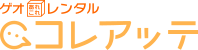iPadを使ってイラストを描いてみたり、手書きのメモを残してみたりするのに便利な「Apple Pencil(アップルペンシル)」。
タップ操作が苦手という人にとっても、ペンを使った操作方法だと使いやすくなることもあるので、iPadをお使いの方にとっておすすめのアイテムでもあります。
しかし、「Apple Pencilってどうやって選べばいいの?」「Apple Pencilの使い方は?」など疑問を抱えている人も多いでしょう。
そこで今回はApple Pencilの選び方や使い方について解説していきます。
どのようにして選べばいいのか、現行の第1世代と第2世代の違いは何なのか詳しくみていきましょう。
また、Apple Pencilはレンタルも可能です。
ゲオあれこれレンタルでは、iPadなど他の商品と一緒にレンタルする場合は月額800円~レンタルする事ができます。
Apple Pencil(アップルペンシル)の特徴を解説

まずは、Apple Pencilの特徴について以下の3点から解説していきます。
- 紙に書くような書き心地
- ペンのみを細かく認識して操作できる
- 設定が簡単で充電なども手軽にできる
では、それぞれのポイントについて詳しくみていきましょう。
Apple Pencil(アップルペンシル)の特徴①:紙に書くような書き心地
タッチペンをイメージすると紙とは異なった書き心地を想像するかもしれません。
イラストを描くことを考えても、タッチペンでは書きにくさを感じる人もいるでしょう。
しかし、Apple Pencilではその他のタッチペンとは異なり、紙に書くのと同じような滑らかな書き心地が実現されています。
紙に書くのと同じような感覚で文字やイラストを書くことができるので、使いやすさが抜群です。
Apple Pencil(アップルペンシル)の特徴②:ペンのみを細かく認識して操作できる
Apple Pencilで操作するときは、手をあえて認識しないようになっているため誤作動を防ぐことができます。
指が画面に触れてしまい、その度に修正するといった必要もありません。
さらに、筆圧を感知してさまざまな線を表現したり、ペンの傾きから濃淡を表現することもできます。
Apple Pencilのタッチ方法を細かく認識しながら、それぞれで異なった表現を可能にすることで、液晶ペンタブレット並のイラストをiPadで制作することができるようになります。
Apple Pencil(アップルペンシル)の特徴③:設定が簡単で充電なども手軽にできる
Apple PencilのベアリングはBluetoothで簡単に行うことができます。
購入して手元に届いたその瞬間から使い始めることができますし、第2世代のApple PencilであればiPad本体にマグネットでくっつくようになっており、そのまま充電することができます。
このようにタッチペンとしての性能だけでなく、利用時のことを考慮した使いやすさにも優れているのがApple Pencilの特徴と言えるでしょう。
Apple Pencil(アップルペンシル)の選び方

Apple Pencilには現行で「第1世代」と「第2世代」の2種類がラインナップされています。
2つのモデルがラインナップされており「どちらを選んだらいいの?」と迷っている人もいるかもしれません。
価格や性能はもちろん異なるのですが、それ以上に重要なポイントがあるので見逃さないようにしてください。
Apple Pencil(アップルペンシル)の選び方①:第1世代と第2世代で対応するiPadが異なる
まず大前提としてApple Pencilの第1世代と第2世代で対応するiPadの機種が異なります。
それぞれに互換性はないため自分が使っているiPadを確認した上で、対応するApple Pencilを購入しなければなりません。
Apple PencilとiPadの対応表は下記を参考にしてください。
| Apple Pencilの世代 | 第1世代 | 第2世代 |
|---|---|---|
| 対応するiPad | iPad(第9世代) iPad Pro(12.9インチ)(第2世代) iPad Pro(12.9インチ)(第1世代) iPad Pro(10.5インチ) iPad Pro(9.7インチ) iPad Air(第3世代) iPad(第8世代) iPad(第7世代) iPad(第6世代) iPad mini(第5世代) |
iPad mini(第6世代) iPad Pro(12.9インチ)(第5世代) iPad Pro(12.9インチ)(第4世代) iPad Pro(12.9インチ)(第3世代) iPad Pro(11インチ)(第3世代) iPad Pro(11インチ)(第2世代) iPad Pro(11インチ)(第1世代) iPad Air(第4世代) |
Apple Pencilの各世代の性能以前に対応するiPadを参考に選ぶ必要があるので注意してください。
Apple Pencil(アップルペンシル)の選び方②:iPadの機種を調べるには?
Apple Pencilは、対応するiPadを基準に選ぶしかないのですが、中には自分が持っているiPadの機種がわからないという人もいるでしょう。
そのような際は以下の方法でiPadの機種を調べてみてください。
- ①iPad背面カバーのモデル番号を確認する or iPadで「設定」アプリを起動し「一般」→「情報」→「モデル番号」からモデル番号を確認する
- ②モデル番号から対応するiPadの機種を確認する
モデル番号とiPad機種の対応表は下記の通りです。
| iPadの機種 | iPad Pro 12.9インチ(第4世代) | iPad Pro 12.9インチ(第4世代) | iPad Pro 12.9インチ(第3世代) | iPad Pro 12.9インチ(第2世代) | iPad Pro 12.9インチ | iPad Pro 11インチ | iPad Pro 11インチ | iPad Pro 11インチ | iPad Pro 10.5インチ | iPad Pro 9.7インチ | iPad Air(第4世代) | iPad Air(第3世代) | iPad Air 2 | iPad Air | iPad mini(第6世代) | iPad mini(第5世代) | iPad mini 4 | iPad mini 3 | iPad mini 2 | iPad mini | iPad(第9世代) | iPad(第8世代) | iPad(第7世代) | iPad(第6世代) | iPad(第5世代) | iPad(第4世代) | iPad(第3世代) | iPad 2 | iPad |
|---|---|---|---|---|---|---|---|---|---|---|---|---|---|---|---|---|---|---|---|---|---|---|---|---|---|---|---|---|---|
| モデル番号 | A2378、A2461、A2379、A2462 | A2229、A2069 | A1876、A2014、A1895 | A1670、A1671 | A1584、A1652 | A2377、A2459、A2301、A2460 | A2228、A2068 | A1980、A2013、A1934 | A1701、A1709 | A1673、A1674、A1675 | A2316、A2324、A2325、A2072 | A2152、A2123、A2153 | A1566、A1567 | A1474、A1475 | 不明 | A2133、A2124、A2126 | A1538、A1550 | A1599、A1600 | A1489、A1490 | A1432、A1454 | 不明 | A2270、A2428、A2429、A2430 | A2197、A2200、 A2198 | A1893、A1954 | A1822、A1823 | A1458、A1459 | A1416、A1430 | A1395、A1397 | A1219、A1337 |
モデル番号からお使いの機種を特定して対応するApple Pencilを選んでみてください。
Apple Pencil(アップルペンシル)の使い方
Apple Pencilの使い方について解説していきます。
設定方法や充電方法など基本的な使い方をみていきましょう。
Apple Pencil(アップルペンシル)の使い方①:ペアリング
Apple Pencilを使い始める上で必要なiPadとのペアリングは以下の手順で行います。
①Apple Pencil先端のキャップを取り外す
②iPadのLightingコネクタに差し込む
③画面上に「Bluetoothペアリングの要求」が表示される
④「ペアリング」をタップする
⑤ペアリング完了
①Apple PencilをiPadの側面の磁気コネクタにくっつける
②ペアリング完了
第2世代のApple Pencilはとっても簡単にペアリングすることができます。
Apple Pencil(アップルペンシル)の使い方②:充電
Apple Pencilは充電式で動いているので定期的に充電しなければなりません。
各世代の充電方法は以下の通りです。
【第1世代のApple Pencil】
- iPadのLightingコネクタにApple Pencilを挿し込む
- Apple Pencil付属の専用アダプタを使ったLightingケーブルで充電する
【第2世代のApple Pencil】
- Apple PencilをiPadの側面の磁気コネクタにくっつける
ペアリングの時と同様に第2世代のApple Pencilは、iPad本体にくっつけるだけで充電ができます。
また、Apple Pencilのバッテリー残量はiPadのウィジェットから確認できます。
Apple Pencil(アップルペンシル)の第1世代・第2世代の比較

ここではApple Pencilの第1世代と第2世代を比較していきます。
それぞれどのように違っているのか詳しくみていきましょう。
主なスペックの比較表は下記の通りです。
| Apple Pencil | 第1世代 | 第2世代 |
|---|---|---|
| 長さ/直径 | 175.7 mm/8.9 mm | 166 mm/8.9 mm |
| 重量 | 20.7 g | 20.7 g |
| 接続 | Bluetooth Lightningコネクタ |
Bluetooth |
| その他機能 | マグネット式キャップ | 磁力での装着とペアリング |
| 対応するiPad | iPad(第9世代) iPad Pro(12.9インチ)(第2世代) iPad Pro(12.9インチ)(第1世代) iPad Pro(10.5インチ) iPad Pro(9.7インチ) iPad Air(第3世代) iPad(第8世代) iPad(第7世代) iPad(第6世代) iPad mini(第5世代) |
iPad mini(第6世代) iPad Pro(12.9インチ)(第5世代) iPad Pro(12.9インチ)(第4世代) iPad Pro(12.9インチ)(第3世代) iPad Pro(11インチ)(第3世代) iPad Pro(11インチ)(第2世代) iPad Pro(11インチ)(第1世代) iPad Air(第4世代) |
| 価格 | 11,880円(税込) | 15,950円(税込) |
| 同梱物 | Apple Pencil Lightningアダプタ 予備の先端 |
Apple Pencil(第2世代) |
では、それぞれの特徴をみていきましょう。
第1世代のApple Pencil(アップルペンシル)口コミ
第1世代のApple Pencil(アップルペンシル)は、筆圧や傾きを認識することでペンのタッチによってさまざまな細かい表現をすることが可能になっています。
ピクセルレベルの精密さを持ちながら鉛筆のようなナチュラルな書き心地で、メモ書きからイラスト制作まで幅広くこなせるのが魅力です。
Apple Pencil(第1世代だけど)、けっこう使えますね😃 pic.twitter.com/2b3tltitzd
— 中村徹(電験二種合格したいな😂) (@JJ1OKY) November 24, 2021
第2世代のApple Pencil(アップルペンシル)の口コミ
第2世代のApple Pencilは、より精密なピクセルレベルと、業界トップレベルのレイテンシーの低さを実現することで、鉛筆と同じような書き心地を実現しています。
直感的な操作に対応してもいるので、作業の手を止めずにスムーズな流れで画面を切り替えることができます。
そして、iPadの側面に磁力でくっつけることでペアリングや充電ができるなど、便利な機能も搭載しました。
iPad設定とか引き継ぎ終わったー!
あとはキーボードケース届いたら完璧。
ApplePencilの第2世代便利すぎて感動してる…— ライ (@Ry_stgm) November 26, 2021
Apple Pencilの第2世代ってペンをタップするだけで消しゴムに切り替えられるんか…すごっ…第1世代にはない便利さ
充電時のスタイリッシュさが羨ましいと思ってたのになんてこった…お絵描きしない旦那からすると何で??となるかもだけどクリスマスプレゼントこれ欲しいな🎅🏻 🎁 😭— 明治 (@meiji121) November 24, 2021
Apple Pencil(アップルペンシル)を使うときの注意点
Apple Pencilを使うときの注意点は以下の3つです。
- ペン先は消耗品
- 失くさないように注意する
- 価格は高額
では、それぞれのポイントを詳しくみていきましょう。
注意点①:ペン先は消耗品
Apple Pencilのペン先は消耗品なので、長く使っている場合には交換が必要です。
ペン先は4個入りで2,420円で販売されています。
注意点②:失くさないように注意する
Apple Pencilは結構失くしやすいデバイスなので使用には注意が必要です。
室内でのみ使って外に持ち出さない方がいいでしょう。第2世代は磁力で本体にくっつけられるとはいえ油断しないようにしてください。
注意点③:価格は高額
Apple Pencilは、価格が10,000円を超えるため購入する際は目的を明確にしておいた方がいいでしょう。
「イラストを描く」や「仕事で使う」など有益な目的がない限りは気軽に購入できる価格ではありません。
簡易な操作をするだけでなら普通のタッチペンでも間に合うので、そちらを検討してみてください。
Apple Pencil高い…なぜなくした…高い…
— えんちゃん (@enchoko) August 30, 2018
Apple Pencil充電の時に落としてなくしたかと思ったらあった びびった あれは万年筆より高いんだよ万年筆より寿命短いのに
— とーえん (@touen522) March 5, 2019
apple pencil本体だけでなく、キャップやペン先を失くしてしまった場合も痛い出費となりますのでご注意ください(泣)
自分が使うiPadに合ったApple Pencil(アップルペンシル)を購入しよう
Apple Pencilの選び方や使い方について解説していきました。
第1世代と第2世代の2つがラインナップされていますが、お使いのipadによって対応するApple Pencilは異なるので、購入前に確認しておく必要があります。
Apple PencilがあればiPadを使ったイラスト制作の幅もより広がるので、自分の使っているiPadの機種を確認した上で購入してみてください。
また、ゲオあれこれレンタルではApple pencilの第一世代がレンタル出来ます!
短期でしか利用しない、使用感を試してから購入したい方にはレンタルがおすすめですよ◎
※ただし、単品のみでご注文ができないオプション商品となる為、本体など他の商品と一緒に注文する必要があります。
iPadとセットでお探しの方はこちら! 【iPadのレンタル一覧】
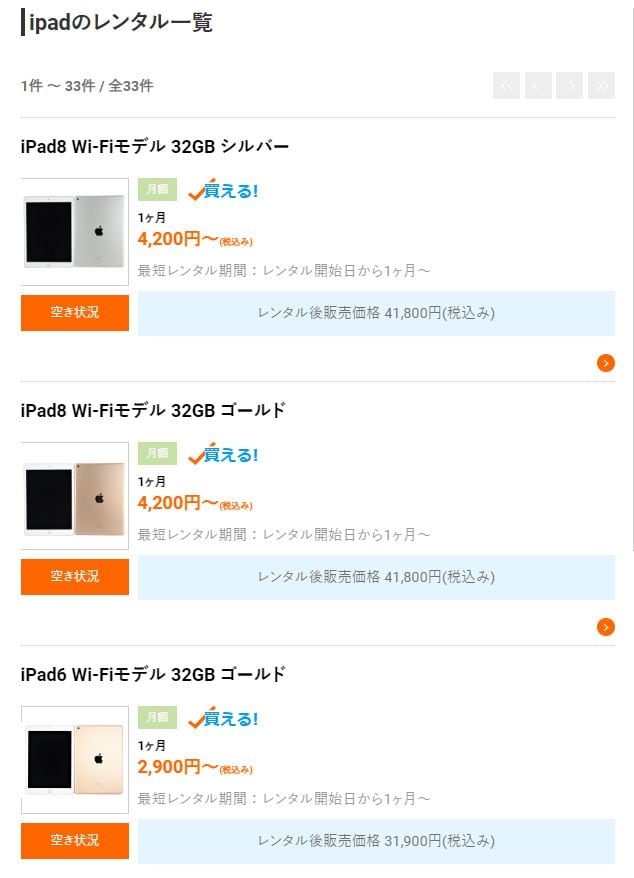
どのiPadモデルにするか悩む・・・ そんな方はこちらの記事もチェック!
大きな画面を利用して動画コンテンツや読書を楽しんだり、ちょっとした事務作業にも使えたりと何かと便利なiPad。
しかし、種類が多くてどれを選べば良いのかわからないですよね。
そんな方のために、本記事ではおすすめのiPad全10モデルをご紹介♪
最後まで読むことで自分にあったiPadを見つけることができますよ。